Això fa que Google Chrome sigui un navegador ideal i imprescindible, independentment del sistema operatiu que utilitzeu. Aquesta guia us ajudarà a instal·lar Google Chrome a Ubuntu i les instruccions per utilitzar-lo amb l'ajuda del terminal.
Tot i que aquesta guia està pensada per a versions d’Ubuntu, hauria de funcionar de la mateixa manera per a qualsevol distribució de Linux.
Instal·lació de Google Chrome a Ubuntu
Hi ha dos mètodes per instal·lar Google Chrome a Ubuntu. Un utilitza la interfície gràfica d’usuari (GUI) i l’altre utilitza el terminal Linux. Primerament explicarem el mètode gràfic i examinarem breument com fer-ho des de la interfície de línia d’ordres (CLI), és a dir, des del terminal.
Obriu Mozilla Firefox i escriviu Google Chrome a la barra de cerca o feu clic aquí .
Hauríeu de veure una finestra cromada amb el botó Baixa Chrome, com es mostra a la imatge següent. Feu clic al botó per descarregar el navegador.

Se us donarà l’opció de descarregar .deb o .rpm, que té a veure amb el Linux Distro que utilitzeu. Com que aquest article es refereix a Ubuntu, feu clic al paquet .deb i premeu Accepta i instal·la.

Hauria d'aparèixer una finestra de descàrrega. Feu clic a Desa fitxer i premeu D'acord.
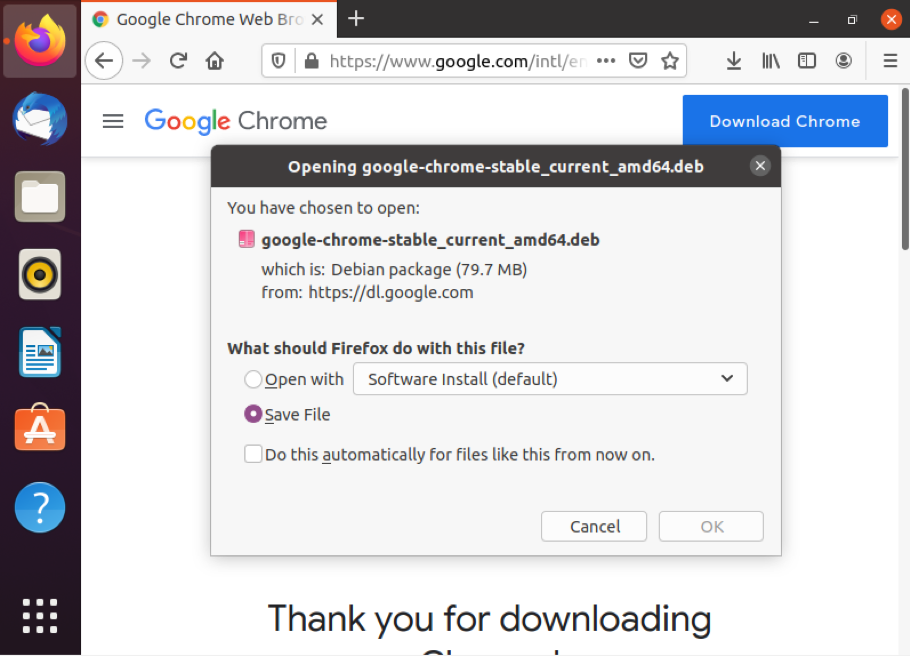
Un cop fet això, haureu de fer doble clic al fitxer que heu descarregat. Apareixerà una finestra nova que us demanarà que instal·leu Google Chrome al dispositiu. Feu clic a Instal·la.

Ubuntu us demanarà que autoritzeu la instal·lació introduint la contrasenya del vostre compte.
Com a alternativa, també podeu instal·lar Chrome a través del terminal. Per fer-ho, primer hem d’utilitzar una ordre wget.
$ wget https://dl.google.com/linux/direct/google-chrome-stable_current_amd64.debAixò descarregarà l'instal·lador fora de línia per al navegador.
A continuació, instal·lem el paquet amb l'ordre dpkg següent.
$ sudo dpkg -i google-chrome-stable_current_amd64.debSi apareix algun error sobre les dependències que falten, executeu l'ordre següent per instal·lar-les per força.
$ sudo apt -f installDesprés d'haver instal·lat correctament el paquet Debian, ja esteu a punt per utilitzar Google Chrome.
Obertura de Google Chrome mitjançant el terminal
Es pot accedir a Google Chrome, com qualsevol altre programa, a través de la seva icona gràfica. Tanmateix, els que els agrada utilitzar el terminal de línia d’ordres per fer coses també estan d’enhorabona. Ara us mostrarem una manera d’operar el navegador Chrome a través del terminal.
Treballar al terminal us permet accedir al navegador mitjançant una sola ordre. Per obrir Google Chrome amb l'ajuda de la línia d'ordres, seguiu els passos següents:
Aneu a Escriptori> Aplicacions.
Escriviu Terminal a la barra de cerca i feu clic al primer resultat.
O bé podeu ometre el llarg procés i obrir una nova sessió de Terminal prement Ctrl + Alt + T al teclat.
Per obrir Google Chrome, escriviu el següent al terminal:
$ google-chromeAixò carregarà Google Chrome amb la pàgina d'inici predeterminada.

Google Chrome no requereix que especifiqueu cap tipus de directori, ja que està muntat al camí binari.
Vegem algunes maneres més d’utilitzar el navegador Google Chrome a través del terminal. Diguem, per exemple, que voleu visitar un lloc web específic. Podeu fer-ho introduint l'URL del lloc web que trieu, tal com es mostra a l'ordre següent:
$ google-chrome [URL]Per exemple:
$ google-chrome www.google.com 
De manera similar a altres ordres de Terminal, podeu introduir indicadors i paràmetres d’ordres amb l’ordre Google Chrome run per realitzar tasques específiques. A continuació es dóna la sintaxi general per realitzar-ho.
$ google-chrome [opcions] [URL]A continuació es mostra una llista d’opcions de senyalització que podeu utilitzar per realitzar tasques de la vida diària a través del terminal.
--incognito Obre el navegador en mode d'incògnit--new-window Obre el camí o l'URL especificat en una finestra nova
--version Mostra la informació de la versió
--app = URL S'utilitza per executar URL en mode d'aplicació, és a dir, sense barres d'eines.
Si voleu explorar encara més les vostres opcions, executeu l'ordre d'ajuda que es mostra a continuació:
$ google-chrome --help 
Comentaris addicionals
Tingueu en compte que per executar Google Chrome al vostre sistema Linux, l’arquitectura de l’ordinador ha de ser de 64 bits.
Un cop heu instal·lat Google Chrome de la manera que us hem mostrat en aquesta guia, també afegiu el dipòsit de Google, que s’encarrega de mantenir el programa actualitzat. Per tant, no us heu de preocupar d’actualitzar el navegador vosaltres mateixos.
Podeu trobar el camí on es troba Google Chrome escrivint l'ordre següent:
$ on és google-chromeHauríeu de veure el camí especificat tal com es mostra a la imatge següent:

També podeu tancar el navegador amb l'ajuda del terminal escrivint l'ordre següent:
$ exit google-chromeConclusió
Amb tots els passos seguits correctament, ja podeu utilitzar Google Chrome al vostre ordinador portàtil o d’escriptori. Gaudiu d'un dels navegadors més ràpids i versàtils que teniu a la vostra disposició en l'actualitat.
Esperem que aquesta guia us ajudi a entendre com accedir a Google Chrome amb l'ajut de les ordres de Terminal. A part d’això, també hem inclòs informació addicional sobre com fer maniobres a través de les opcions i les dreceres d’URL que s’acompanyen.